どうも、ちょげ(@chogetarou)です。
Cardをカルーセル表示する方法を紹介します。
方法

Cardをカルーセル表示するには、「carousel_slider」パッケージを使います。
まず、「pubspec.yaml」でパッケージの導入をします。
dependencies:
carousel_slider: ^4.0.0そして、該当ファイルでパッケージのインポートをします。
import 'package:carousel_slider/carousel_slider.dart';次に、カルーセル表示する場所にCarouselSliderウェジェットを配置します。
CarouselSliderの引数「items」にカルーセル表示するCardのリスト、引数「options」にCarouselOptionsを指定します。
CarouselSlider(
items: [
//カルーセル表示するカード
Card(),
Card(),
Card(),
Card(),
・・・
],
options: CarouselOptions(),
),最後に、CarouselOptionsの引数でカルーセルの設定をします。
CarouselSlider(
items: [
Card(),
Card(),
Card(),
Card(),
・・・
],
options: CarouselOptions(
initialPage: 0, //最初のページ
enableInfiniteScroll: true, //無限スクロール
autoPlay: true, //自動スクロール
autoPlayInterval: Duration(seconds: 1), //スクロールのインターバル
autoPlayAnimationDuration: Duration(milliseconds: 800), //スクロールの時間
autoPlayCurve: Curves.fastOutSlowIn, //スクロールの仕方
enlargeCenterPage: true, //真ん中を拡大表示
~~~省略~~~
),
),CarouselOptionsの引数は、必須ではないので必要なものを指定してください。
これでCardをカルーセル表示することが出来ます。
使用例
以下は、使用例です。
@override
Widget build(BuildContext context) {
return SafeArea(
child: Scaffold(
body: Center(
child: CarouselSlider(
items: [
Card(
child: Container(
height: 200,
width: 200,
color: Colors.blue,
),
),
Card(
child: Container(
height: 200,
width: 200,
color: Colors.green,
),
),
Card(
child: Container(
height: 200,
width: 200,
color: Colors.yellow,
),
),
Card(
child: Container(
height: 200,
width: 200,
color: Colors.pink,
),
),
],
options: CarouselOptions(
initialPage: 0,
enableInfiniteScroll: true,
autoPlay: true,
autoPlayInterval: Duration(seconds: 1),
autoPlayAnimationDuration: Duration(milliseconds: 800),
autoPlayCurve: Curves.fastOutSlowIn,
enlargeCenterPage: true,
),
),
),
),
);
}

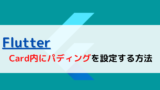
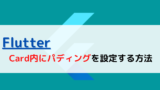






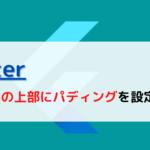
コメント